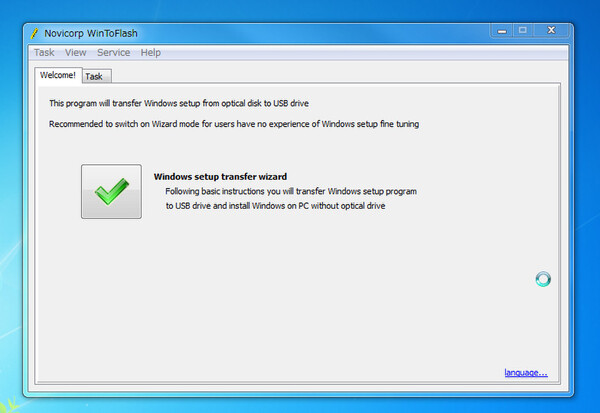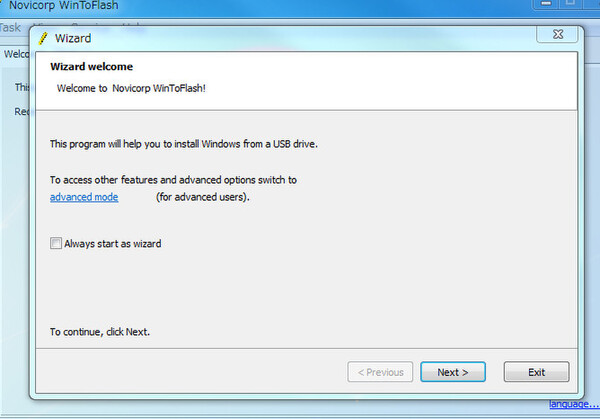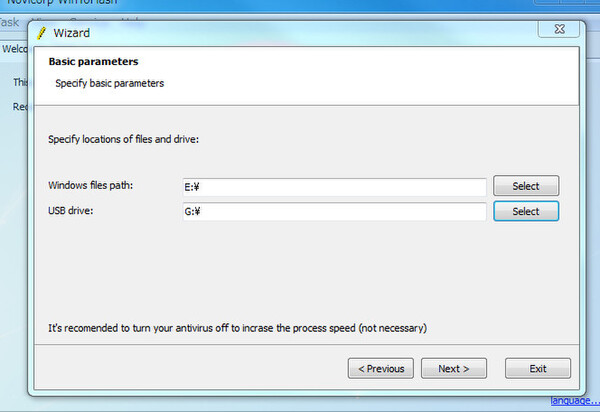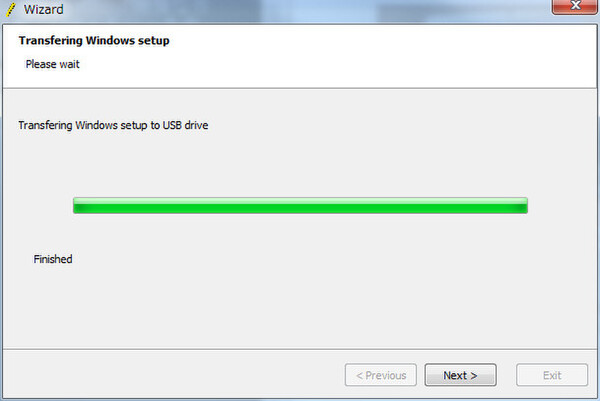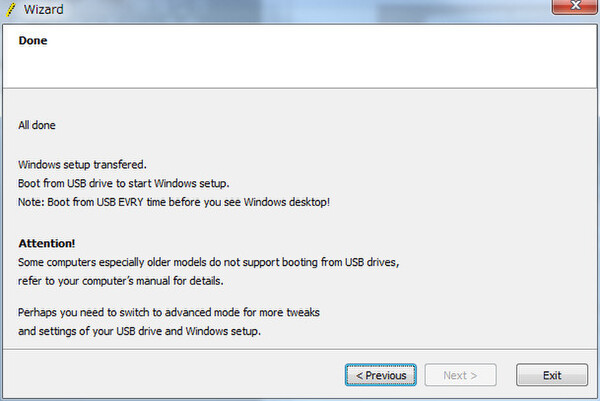光学ドライブのないネットブックやモバイルノートにWindows 7をインストールするなら、USBメモリーを利用しよう。最近のパソコンならUSBデバイスからの起動が可能だ。ただし、単にインストールディスクの中身をコピーしただけではダメ。起動可能にするために、特殊な作業が必要だ。今回は、Windows 7インストール用のUSBメモリーを作成する方法を紹介しよう。
フリーソフトを使って
ブータブルUSBメモリーを作成する
Windows 7のインストール用USBメモリーを作成するなら、フリーソフト「WinToFlash」(Novicorp作、Windows 7動作確認済み)を使うと簡単だ。
ダウンロードしたファイルを解凍し、ソフトを実行。あとはウィザードに従って、Windows 7のインストールDVDを入れたドライブとUSBメモリーのドライブを選択するだけだ。
作業途中で、「USBメモリー内のファイルを利用しているので閉じるように」とのメッセージが出ることがある。特にファイルを利用していないなら、別途エクスプローラーを開いて、USBメモリーをフォーマットすれば作業を進められる。
インストールDVDの容量は2.33GBなので、USBメモリーは4GBタイプを利用しよう。何度も繰り返し利用するなら、高速タイプだと作業が短時間で済む。

この連載の記事
-
最終回
PC
Windows 7を素早く操作できる新ショートカットキー -
第19回
PC
困ったときに活躍 7のトラブルシューティング機能 -
第18回
PC
ネット上の情報も探せる! 強化された7の検索機能 -
第17回
PC
付属アプリケーションが一新されたWindows 7 -
第16回
PC
壁紙/解像度/ガジェット 細かく変更されたデスクトップ -
第15回
PC
標準でマルチタッチをサポートするWindows 7 -
第14回
PC
仮想HDDに標準対応し、OS起動もできるようになった -
第13回
PC
XPアプリがWindows 7上でシームレスに動くXPモード -
第12回
PC
セキュリティーから役割が拡大 アクションセンター -
第11回
PC
HDD全体を保存する「バックアップ」が全エディションに -
第10回
PC
リモートメディアストリーミングで外から家にアクセス - この連載の一覧へ